Pixpa ialah platform semua-dalam-satu yang membolehkan pakar kreatif membina dan mengurus mereka Laman web Portfolio, eCommerce tapak, Galeri Pelanggan, dan blog dengan mudah tanpa sebarang pengetahuan pengekodan.
Dengan Pixpa, membina tapak web menjadi lebih mudah berbanding sebelum ini.
Berikut ialah panduan lengkap untuk membuat tapak web anda:
alat yang diperlukan
Pixpa ialah satu-satunya alat yang anda perlukan untuk membuat tapak web anda.
Sama ada anda mahu:
- Pamerkan Portfolio anda,
- Mulakan Laman Web Perniagaan anda,
- Sediakan Kedai Dalam Talian anda, atau
- Terbitkan Blog
Platform serba boleh Pixpa mempunyai semua yang anda perlukan dan memperkasakan pencipta untuk mengurus keseluruhan kehadiran web mereka dari satu lokasi, menjimatkan masa dan wang.
. Papan Pemuka Pixpa kelihatan seperti ini:
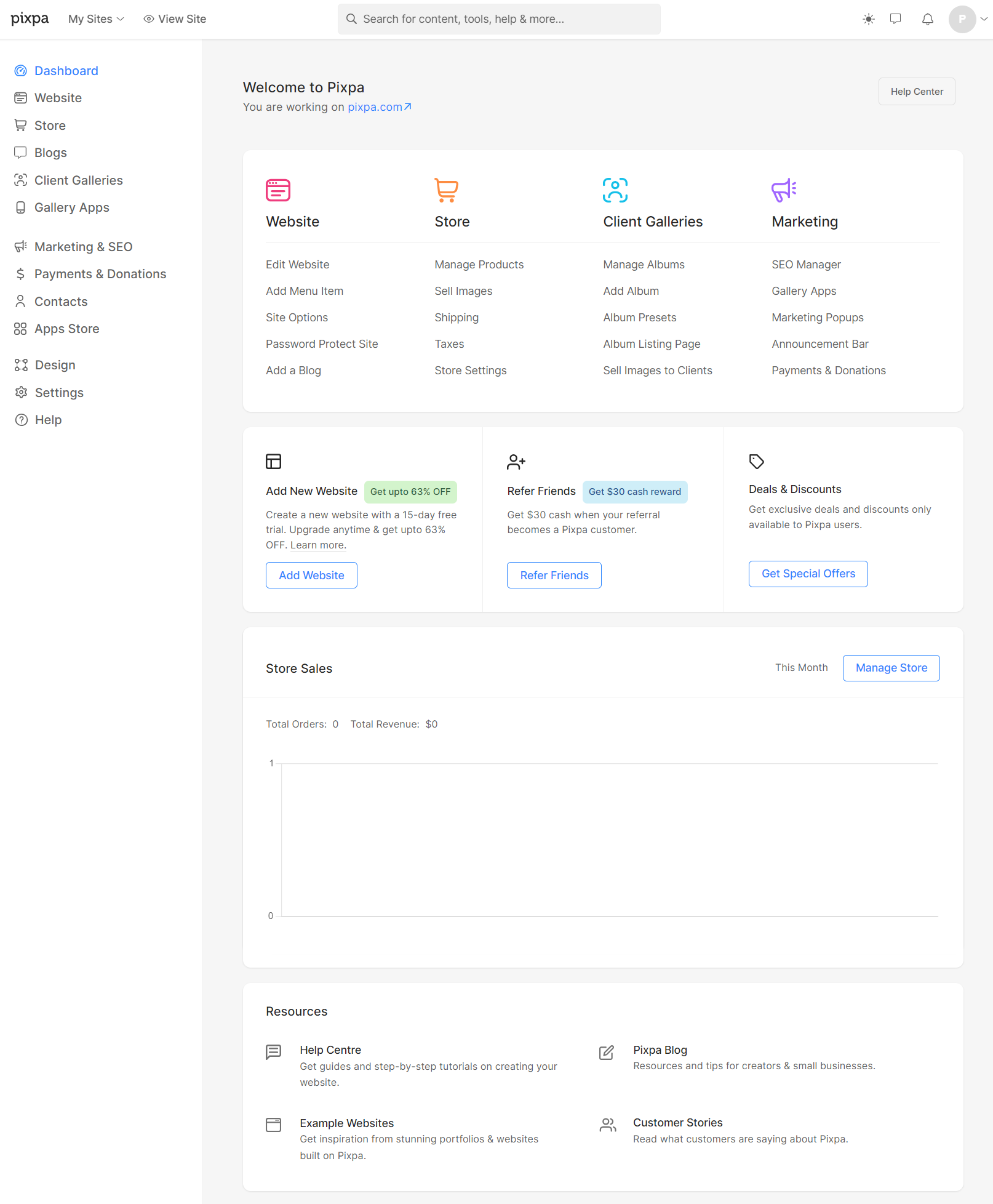
Anda boleh mendaftar untuk percubaan Pixpa 15 hari percuma dan mendapatkan akses segera kepada semua ciri Pixpa selama 15 hari (anda boleh memandu uji semuanya). Kami tidak memerlukan kad kredit semasa percubaan, jadi anda boleh mencuba Pixpa tanpa obligasi.
Kami menawarkan pelan langganan bulanan dan juga tahunan. Pelan harga bermula dari $8/bulan. Mulakan langganan anda dari di sini.
Dalam artikel ini:
- Pilih tema tapak web anda.
- Edit item menu anda.
- Sesuaikan pengepala tapak web anda.
- Sesuaikan fon dan warna tapak anda.
- Edit halaman tapak web anda.
- Bina blog.
- Sesuaikan pengaki tapak web anda.
- Langsung.
- Petua pro untuk tapak web anda.
- Soalan Lazim.
Pilih tema tapak web anda
Mulakan perjalanan membina tapak web anda dengan mendaftar kepada Pixpa dan mulakan percubaan percuma anda.
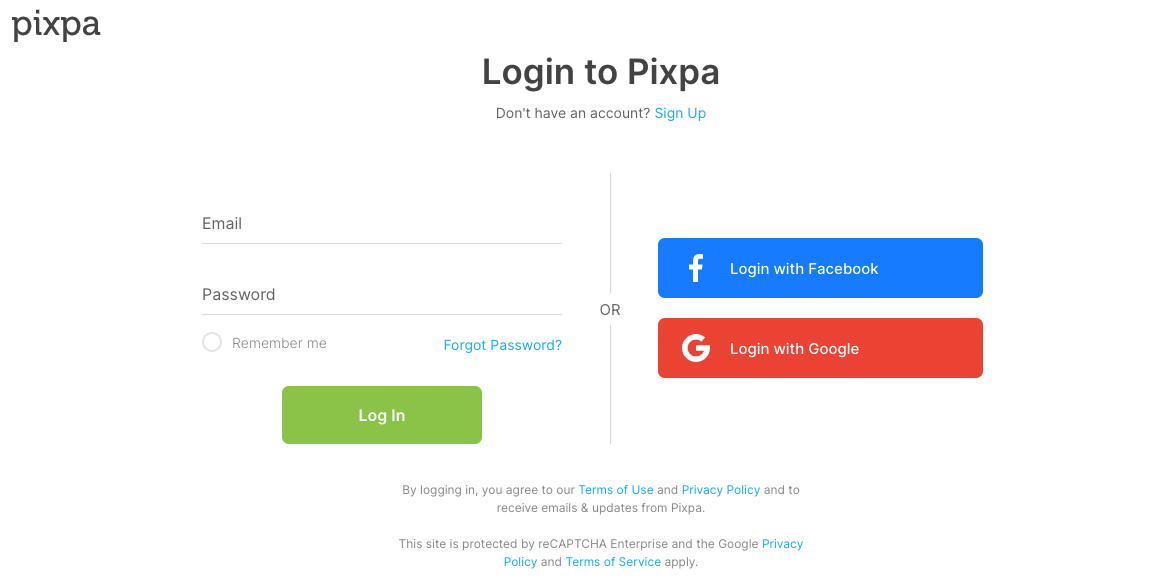
Permulaan mencipta tapak web anda dengan memilih tema pilihan anda. Pixpa menyediakan 150+ tema yang menakjubkan, profesional, responsif.
Setiap tema ialah satu set pratetap yang dibuat oleh pakar Pixpa untuk membantu anda mendapatkan rupa yang anda inginkan untuk tapak web anda. Semak tema yang ditawarkan.
Anda boleh tukar tema kemudian dengan satu klik. Kandungan anda akan disesuaikan secara automatik.
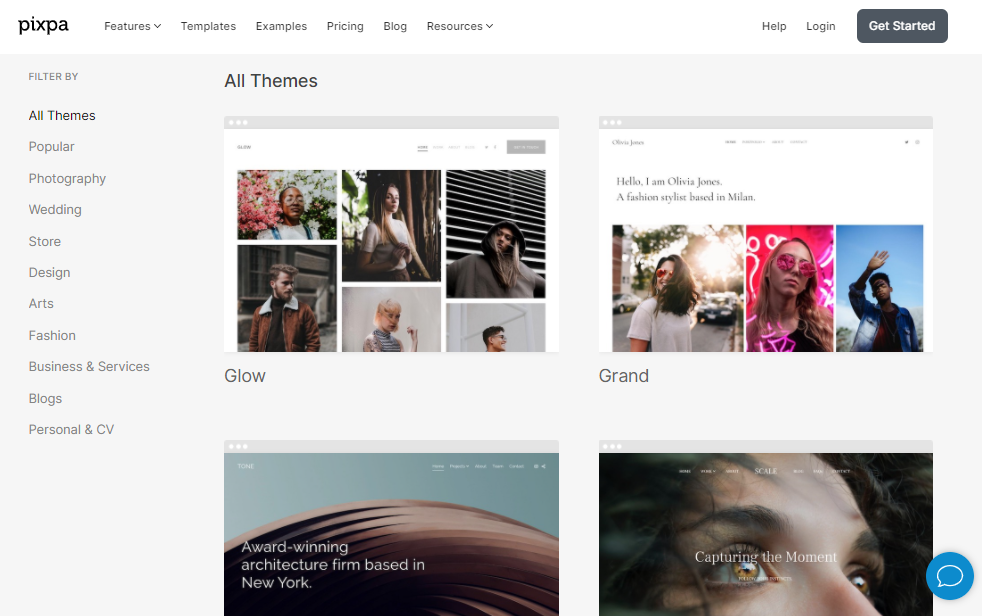
Selepas anda memilih tema, anda boleh menyesuaikan lagi mana-mana elemen tapak web anda.
Setelah proses pendaftaran selesai, anda akan diarahkan ke Papan Pemuka Pixpa.
Edit item menu anda
Teruskan ke tapak web bahagian untuk melihat item menu tapak web anda.
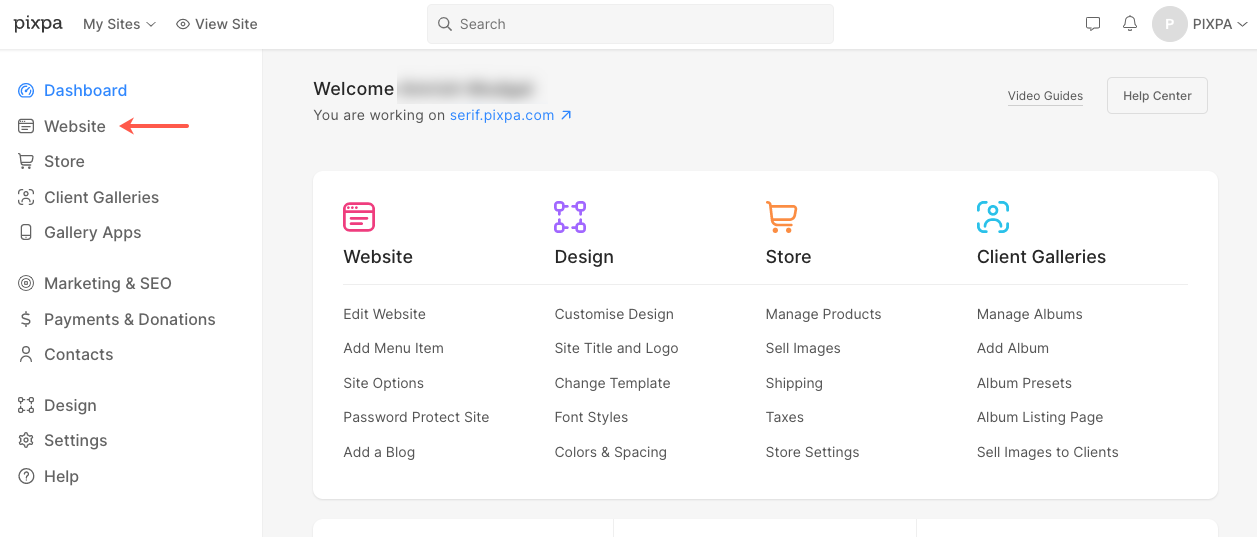
Halaman Demo
Sebaik sahaja anda berada di bahagian laman web, anda boleh melihat beberapa halaman demo bagi tema yang telah anda pilih. Anda boleh sama ada memadam atau mengedit atau menggunakannya secara langsung.
Juga Semak:
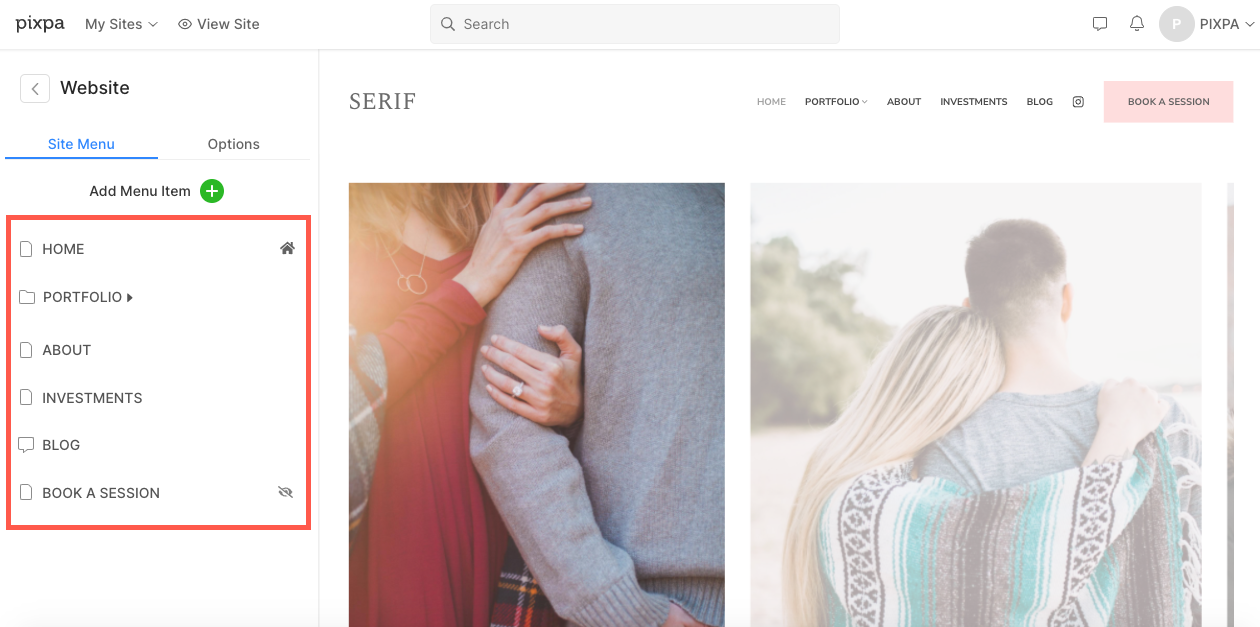
Tambah item menu baharu
Daripada tapak web bahagian, hanya klik pada Tambah Item Menu untuk menambah halaman, galeri, item pautan, blog, galeri e-dagang, halaman sorotan, folder, atau a pemisah.
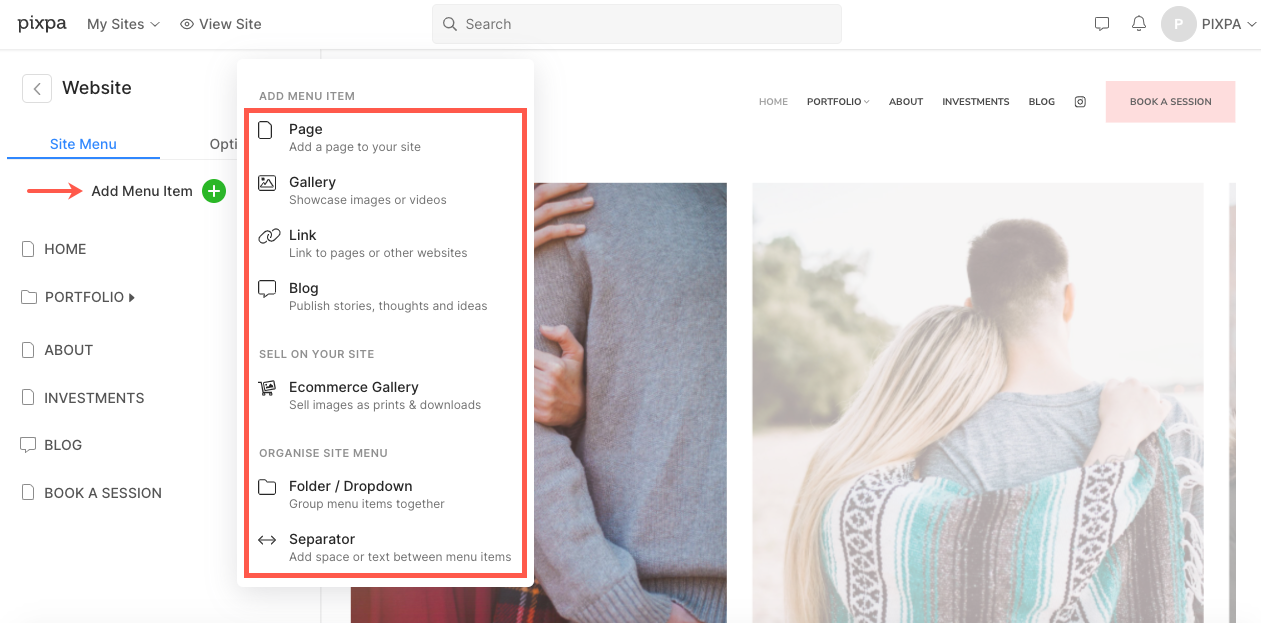
Sesuaikan pengepala tapak anda
Tajuk Tapak ialah bahagian atas tapak anda yang terdiri daripada tajuk/logo Tapak dan menu.
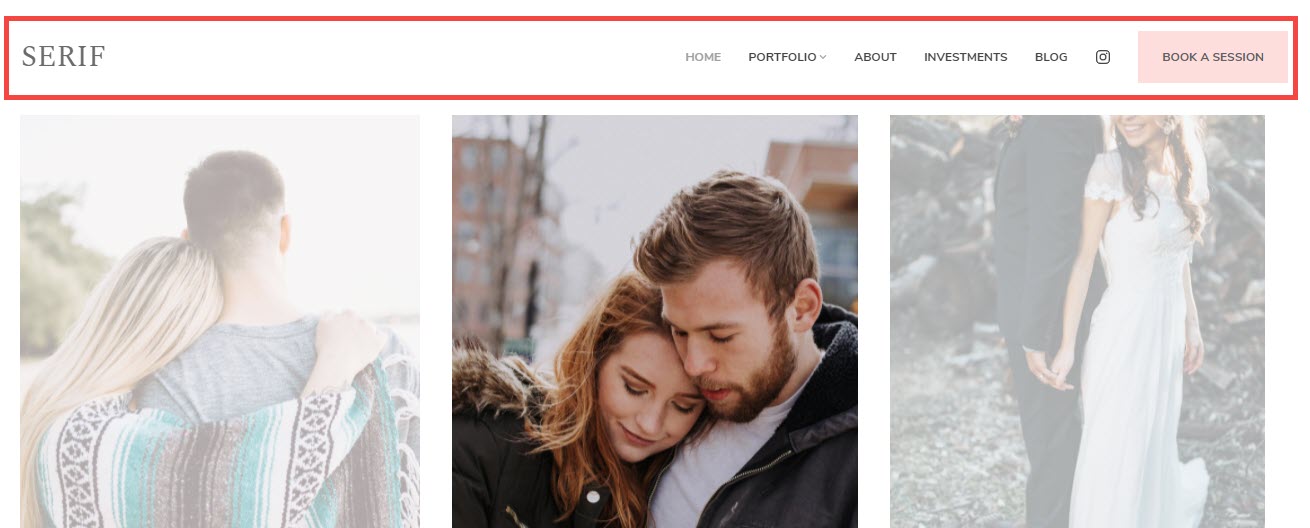
Melawat reka bentuk bahagian untuk menyesuaikan pengepala anda.
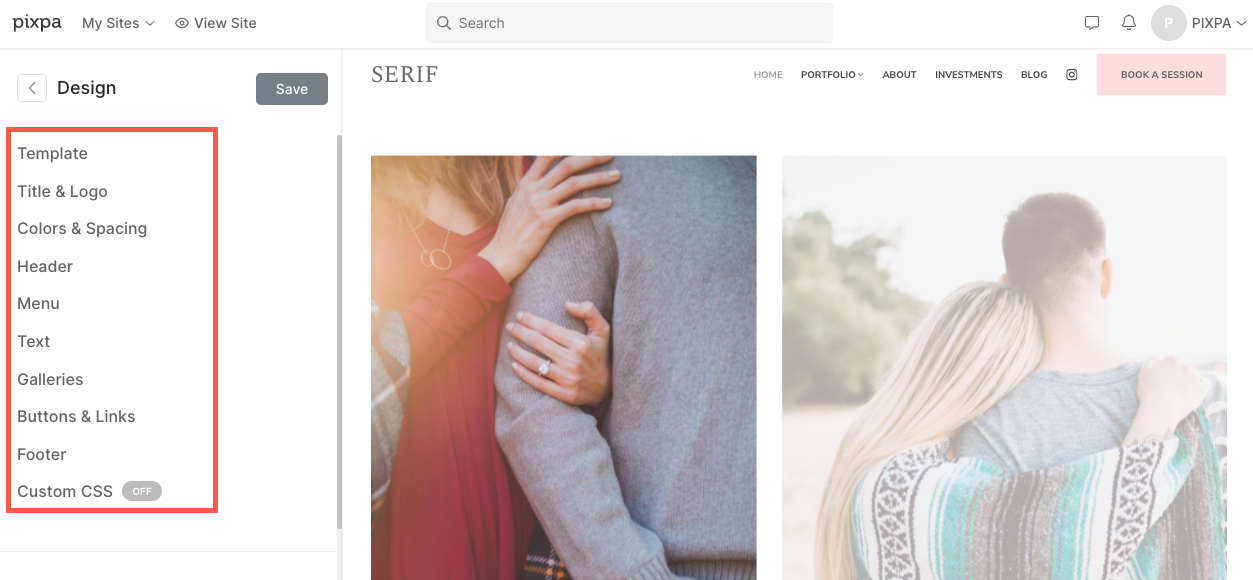
- Anda boleh sama ada masukkan tajuk tapak anda atau muat naik logo tapak untuk laman web anda.
- Pilih daripada pelbagai pilihan susun atur pengepala, dan gunakan sesiapa sahaja ke tapak web anda. Kami menyediakan dua jenis reka letak pengepala – reka letak pengepala atas dan reka letak pengepala dua lajur.
Reka letak pengepala atas
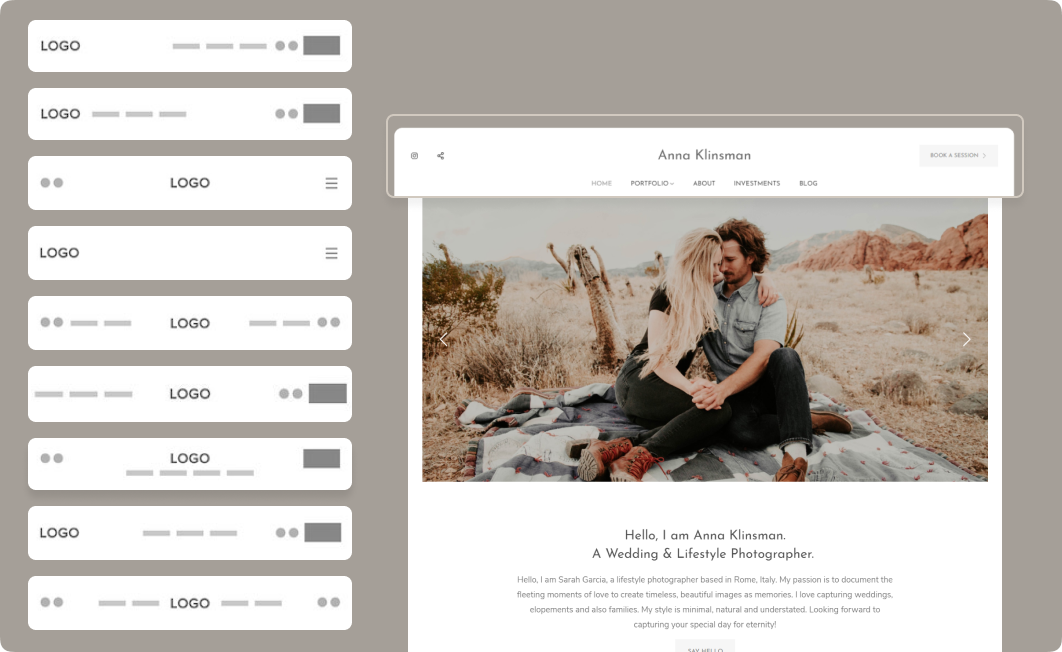
Reka letak pengepala dua lajur
Reka letak pengepala dua lajur wujud dalam tema seperti Burst dan Isle. Ketahui info selanjutnya.
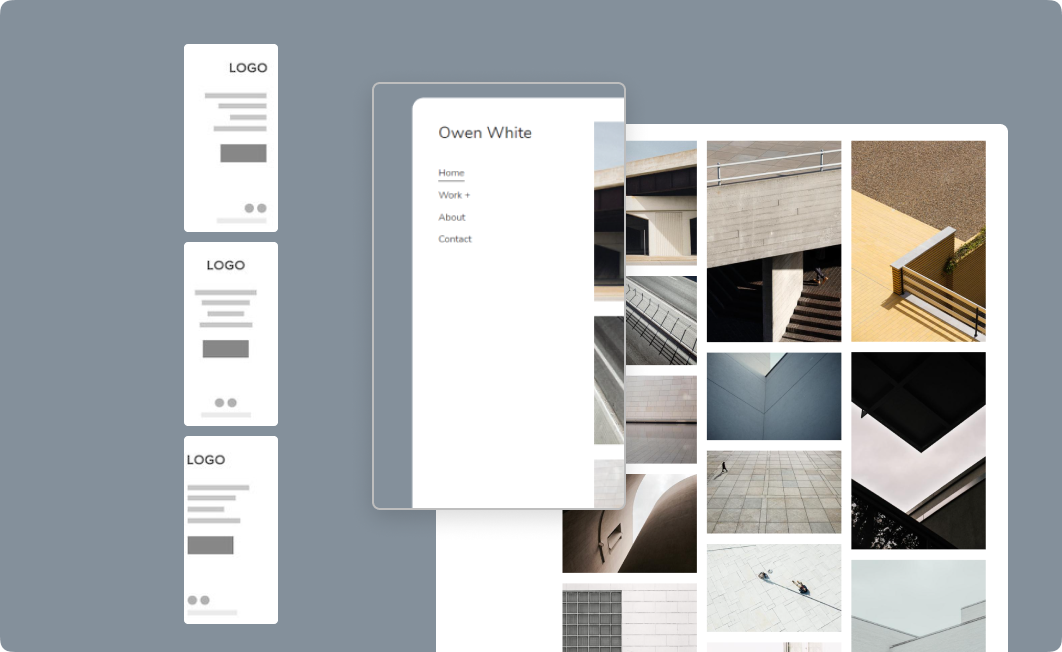
Alat tambah yang boleh ditambahkan pada pengepala tapak anda ialah:
Tahu segala-galanya tentang Pilihan Gaya Tajuk Laman Web.
Sesuaikan fon dan warna tapak anda
Langkah seterusnya ialah mengurus gaya dan warna fon tapak web anda. Fon dan warna adalah penting untuk penampilan keseluruhan tapak web anda.
Menguruskan fon tapak
Pixpa menyokong 500+ fon terpilih daripada Google Font repositori. Pelbagai jenis fon bersama-sama dengan keupayaan untuk memilih berat fon (jika ada) memberikan anda kawalan penuh ke atas tipografi tapak web anda.
Anda boleh memilih fon kegemaran anda daripada koleksi kami yang luas, pilih berat fon, saiz dan warna serta reka bentuk tapak web anda mengikut kehendak anda.
Anda boleh menguruskan fon tapak web anda dari reka bentuk bahagian, tab Teks.
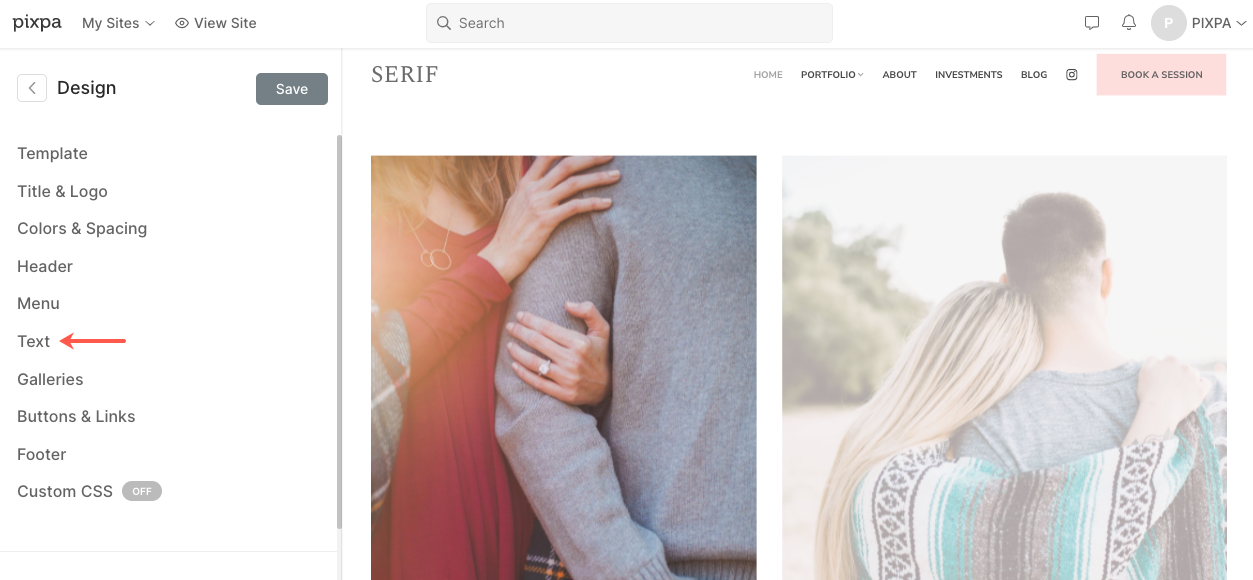
Ketahui lebih lanjut mengenai Gaya Teks Laman Web.
Menguruskan warna tapak
Warna elemen yang digunakan pada tapak web anda harus sepadan dengan warna jenama anda. Warna juga merupakan cara terbaik untuk menumpukan pada elemen penting halaman web.
Sebaik sahaja anda menukar warna di sini dan menerbitkan perubahan, ia akan digunakan pada tapak web lengkap anda.
Untuk mengurus palet warna untuk tapak web anda, pergi ke reka bentuk bahagian, tab Warna.
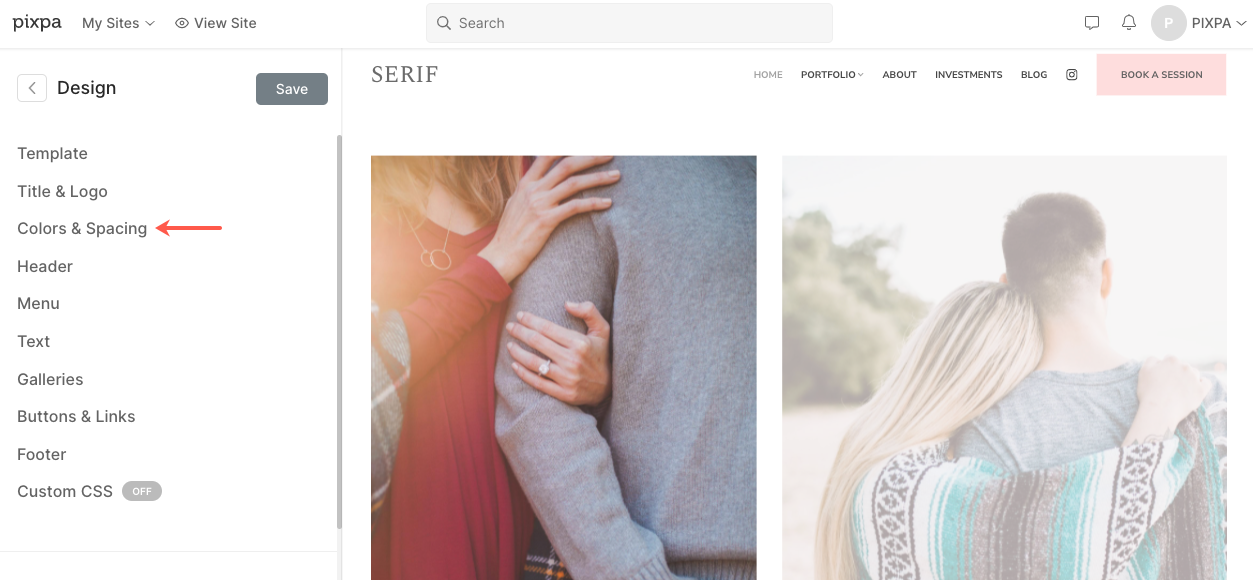
Ketahui lebih lanjut mengenai Warna Laman Web.
Edit halaman tapak anda
Urus kandungan tapak anda daripada tapak web bahagian. Klik pada mana-mana item (halaman/galeri/folder dll) dari panel kiri untuk mengurus kandungan dan tetapannya.
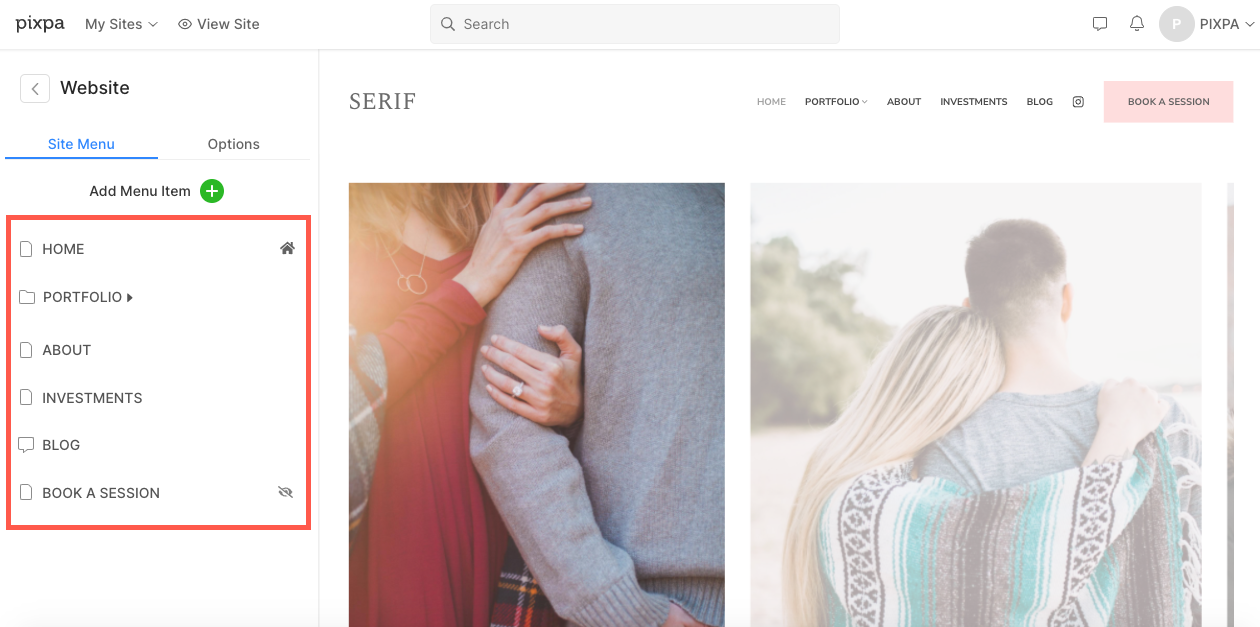
Katakan anda sedang mengedit halaman.
Imej Latar Belakang
Tukar imej latar belakang/warna mana-mana bahagian dalam halaman (halaman terdiri daripada banyak bahagian) daripada Kandungan ikon.
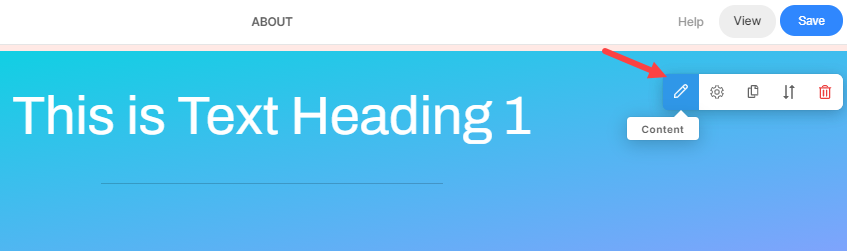
Menguruskan teks
Untuk menukar teks, hanya gerakkan kursor anda pada kawasan kanvas halaman, semua coretan individu akan diserlahkan pada tuding tetikus. Klik pada mana-mana coretan untuk mengedit kandungannya.
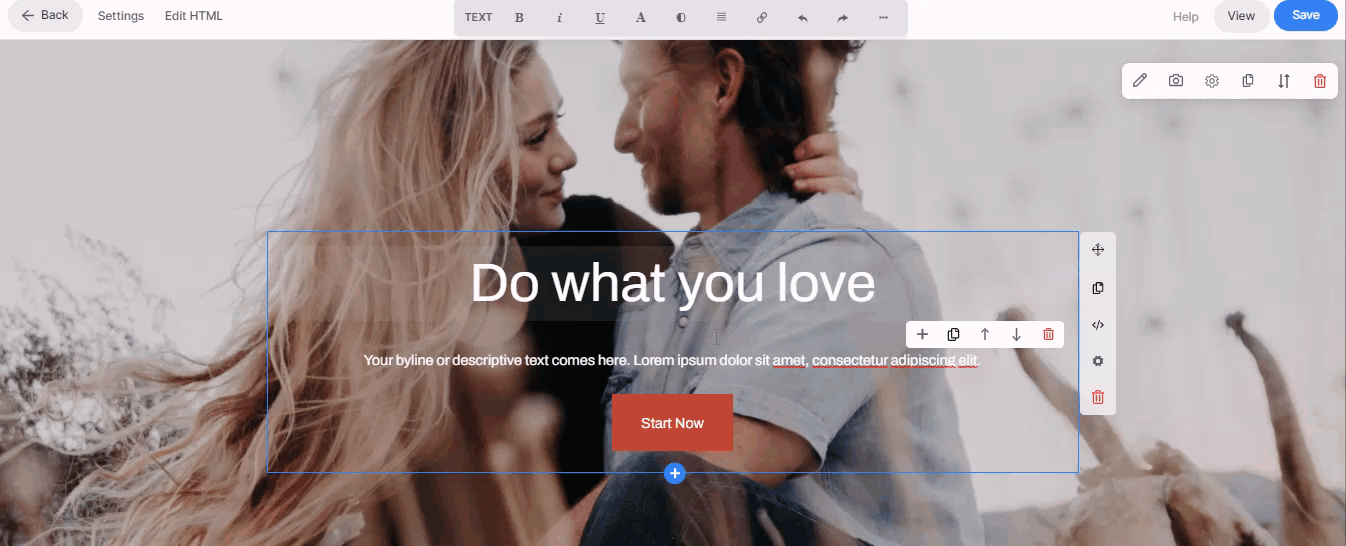
Tahu segala-galanya tentang penyunting teks halaman.
Menambah bahagian baharu
Bahagian ialah blok kandungan yang boleh ditambahkan pada halaman anda. Anda mempunyai pilihan untuk memilih daripada reka letak bahagian yang berbeza untuk menyesuaikan halaman anda.
Untuk menambah bahagian pada halaman, ikuti langkah berikut:
- Untuk halaman kosong anda akan melihat Tambahkan Bahagian pada Halaman anda kotak dan untuk muka surat sedia Tambah Bahagian kotak akan hadir di antara mana-mana dua bahagian.
- Klik padanya untuk menambah a bahagian baru ke halaman anda.
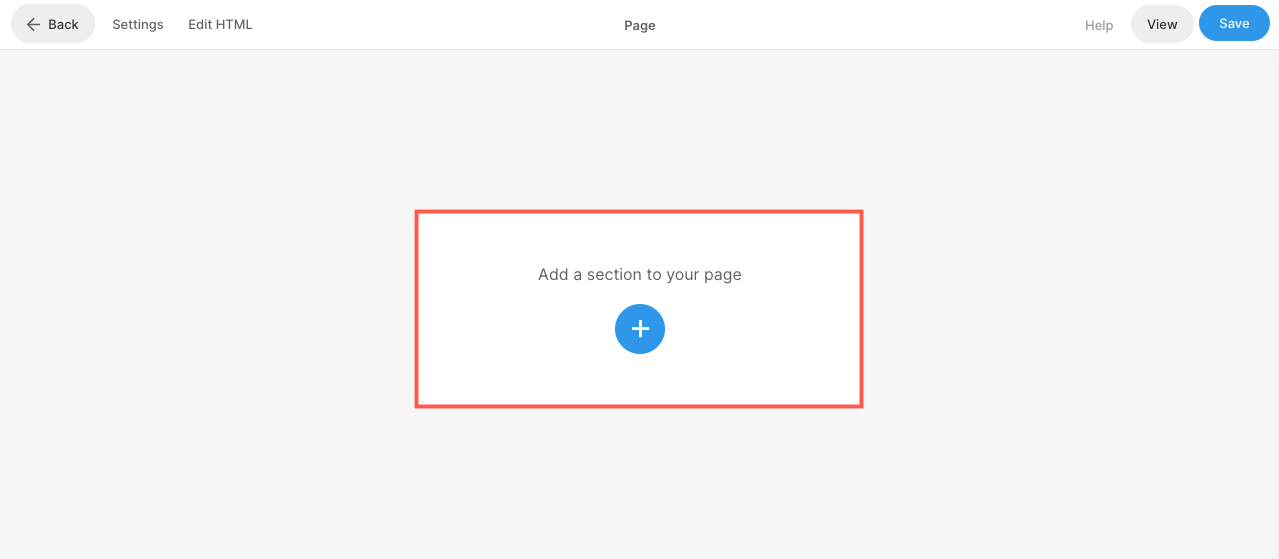
Tahu bagaimana untuk tambah bahagian secara terperinci.
Uruskan lebar dan ketinggian bahagian
Sebaik sahaja anda telah menambah bahagian pada halaman, anda boleh menyesuaikannya dengan mudah.
Tuding pada bahagian yang anda ingin uruskan keterlihatan. Ini akan membolehkan bar alat pengeditan (1) di penjuru kanan sebelah atas bahagian. Klik pada seksyen (2) ikon untuk membuka kotak tetapan bahagian.
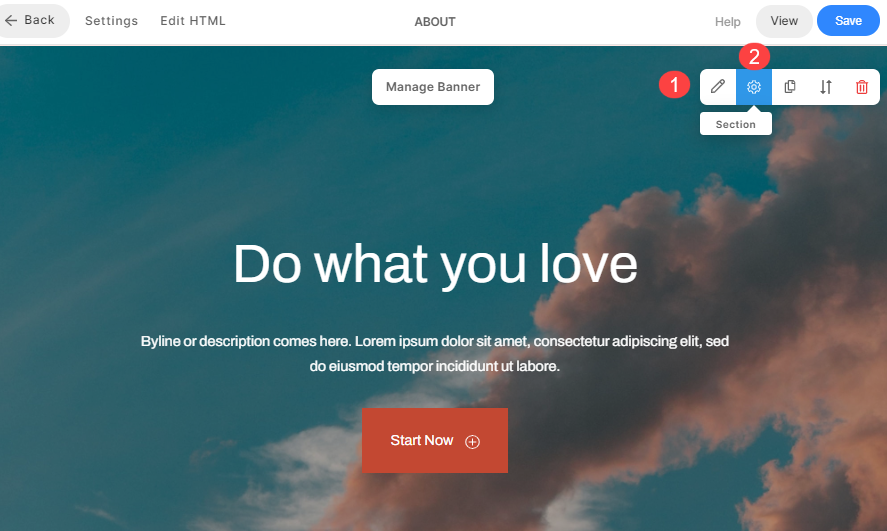
- Dalam kotak Bahagian, anda akan mempunyai pilihan untuk mengurus lebar, tinggi dan lebih banyak pilihan.
Tahu segala-galanya tentang Lebar dan tinggi bahagian.
Untuk buat halaman kenalan untuk tapak anda, tambahkan bahagian kenalan ke halaman dan menyesuaikannya.
Bina Blog
Buat blog dalam tapak web Pixpa anda dan terbitkan cerita, siaran, pengumuman dan kongsi perjalanan anda dengan pengguna tapak anda. Ciri Blogging ditawarkan pada semua rancangan.
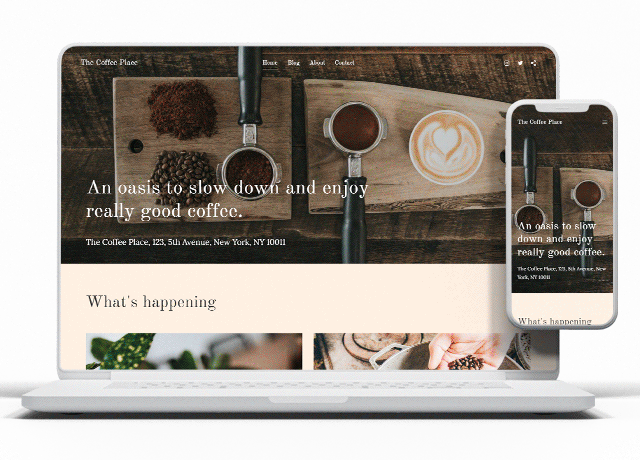
Pergi ke tapak web (1) bahagian. Ini akan membawa anda ke skrin di mana anda boleh menambah halaman blog ke tapak web anda.
Klik pada Tambah Halaman + (2) butang. Anda kini akan melihat Tambah Halaman timbul, pilih Blog (3).
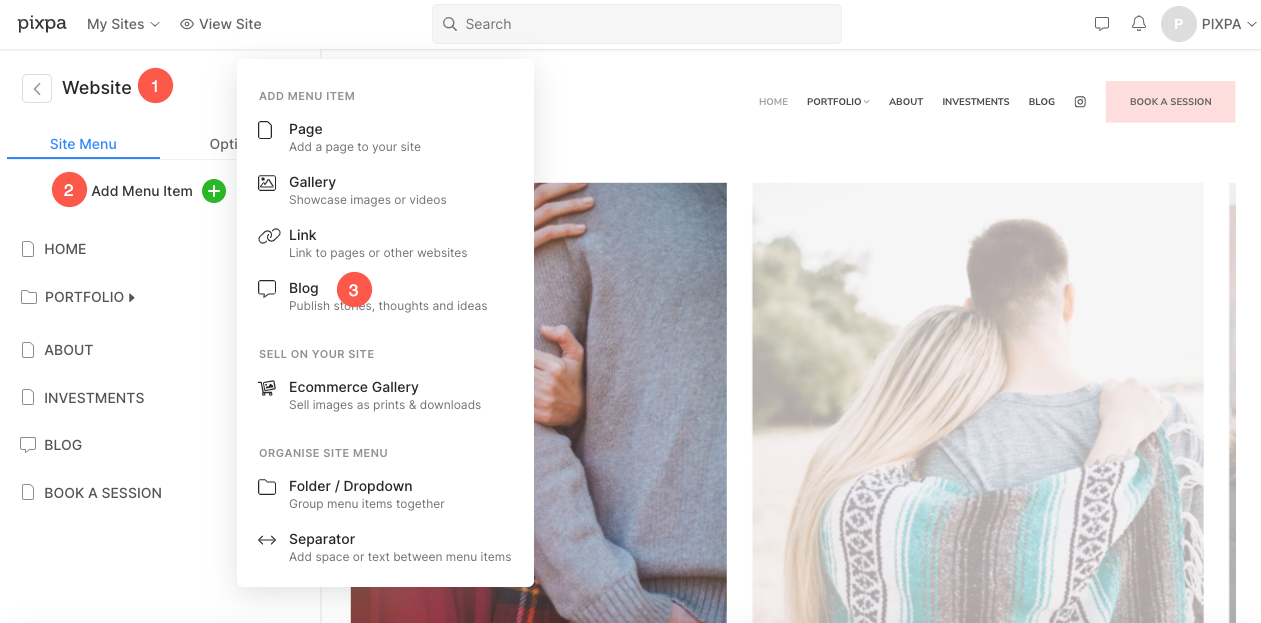
Tahu bagaimana untuk buat blog secara terperinci.
Tahu bagaimana untuk buat catatan blog secara terperinci.
Susun atur Blog
Pixpa menggunakan halaman senarai blog and halaman catatan blog untuk mengatur blog. Anda boleh menetapkan penampilan halaman penyenaraian blog anda dan halaman catatan blog tapak web anda daripada tetapan Blog.
Klik pada blog dalam menu tapak anda untuk melihat Tetapan Blog .
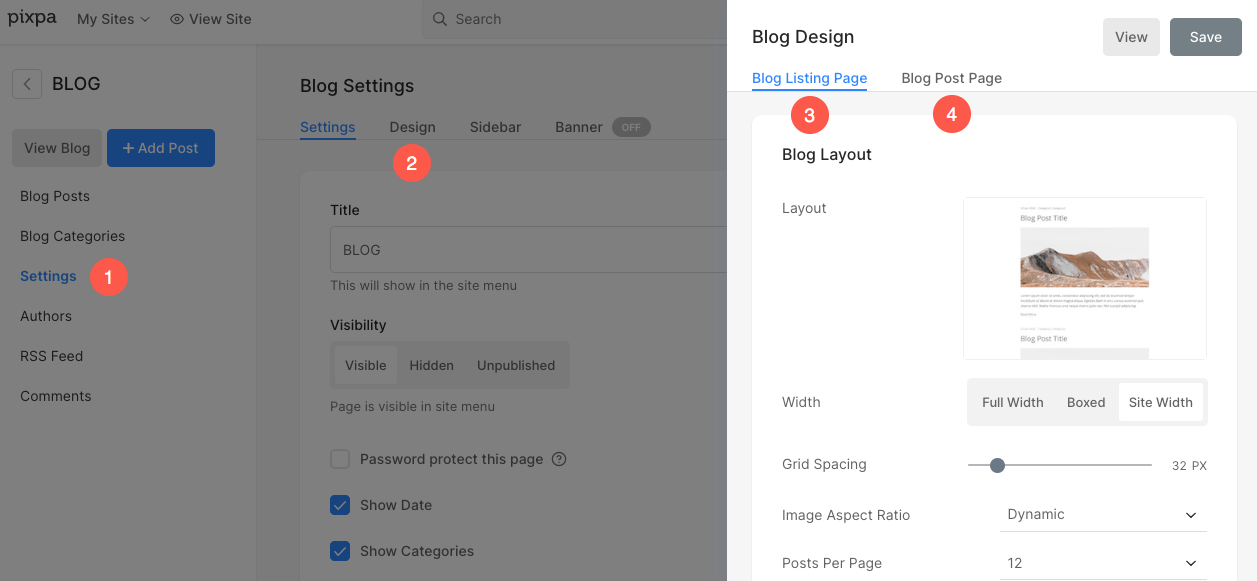
Tahu segala-galanya tentang Reka bentuk laman blog.
Pixpa memberi anda pilihan untuk tambah suapan Blog anda pada halaman anda.
Sesuaikan pengaki tapak anda
Menggunakan pengaki, anda boleh menambah pautan penting dan menyesuaikan penampilannya untuk mengekalkan penjenamaan tapak anda yang konsisten.
Untuk mengedit pengaki, pergi ke reka bentuk bahagian, tab pengaki.
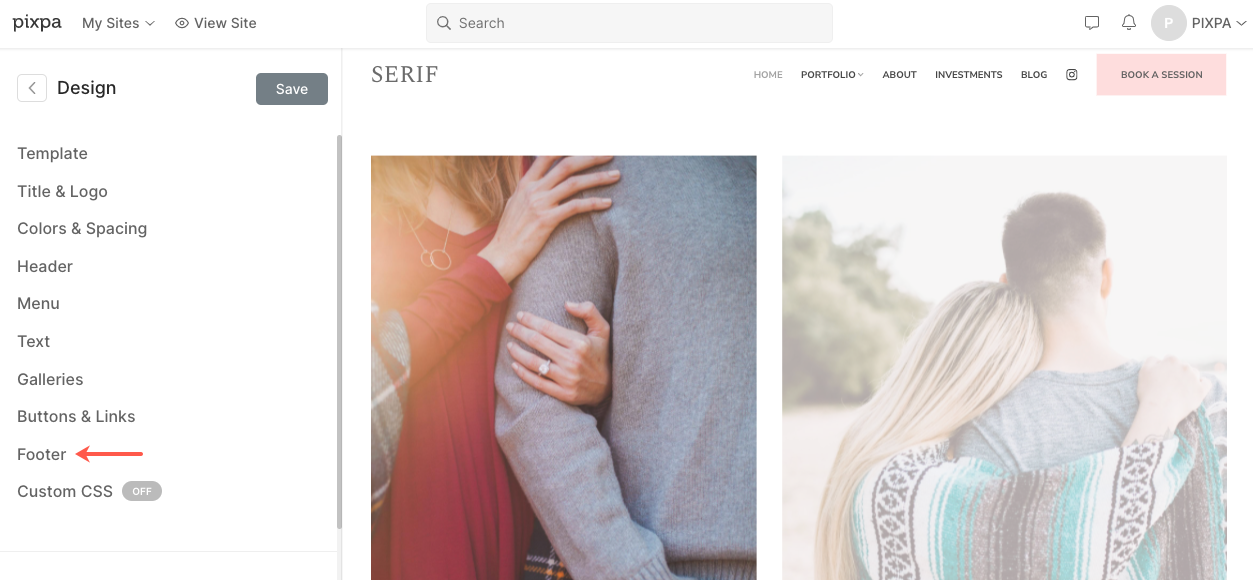
Tahu segala-galanya tentang footer.
Pra-pengaki
Anda boleh menambah kandungan dengan mudah seperti suapan Instagram, maklumat hubungan syarikat, kotak surat berita, waktu bekerja, dll ke tapak web anda menggunakan Pra-pengaki. Ini ditunjukkan di atas pengaki di seluruh tapak web anda.
Lihat Footer dan Pra-footer dalam tindakan.
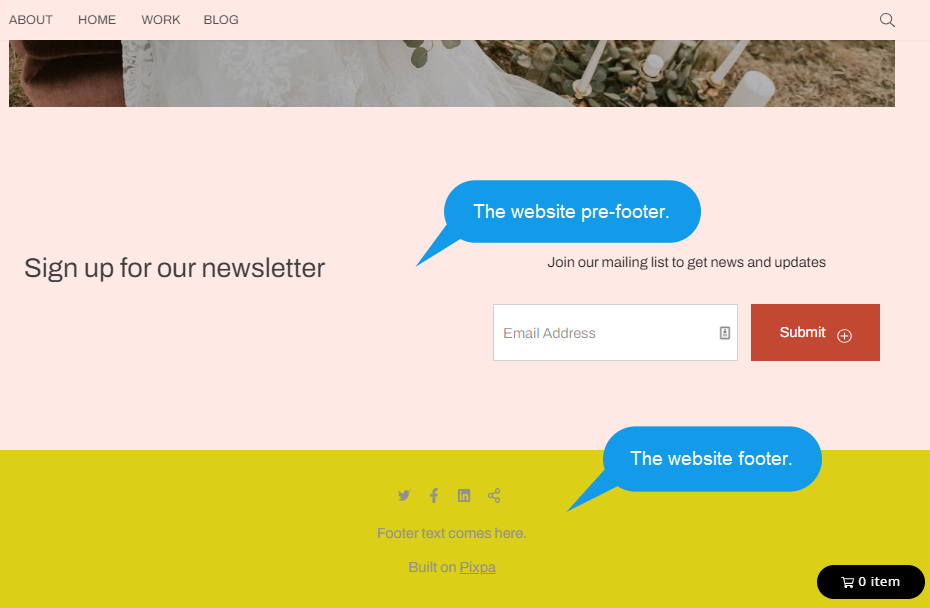
Tahu segala-galanya tentang Pra-pengaki.
Tahu bagaimana untuk tunjukkan ikon sosial dalam pengaki.
Tahu bagaimana untuk menukar warna pengaki.
Pergi secara langsung
Setelah, anda telah menyediakan tapak web anda sepenuhnya, anda boleh menyiarkannya secara langsung.
Mulakan langganan anda
Anda boleh memulakan langganan anda pada bila-bila masa anda bersedia dalam tempoh 15 hari percubaan percuma atau bahkan selepas percubaan anda tamat. Tapak web anda akan disiarkan secara langsung dan tersedia kepada semua orang sebaik sahaja anda memulakan langganan.
Anda boleh menaik taraf kepada pelan berbayar daripada langganan .
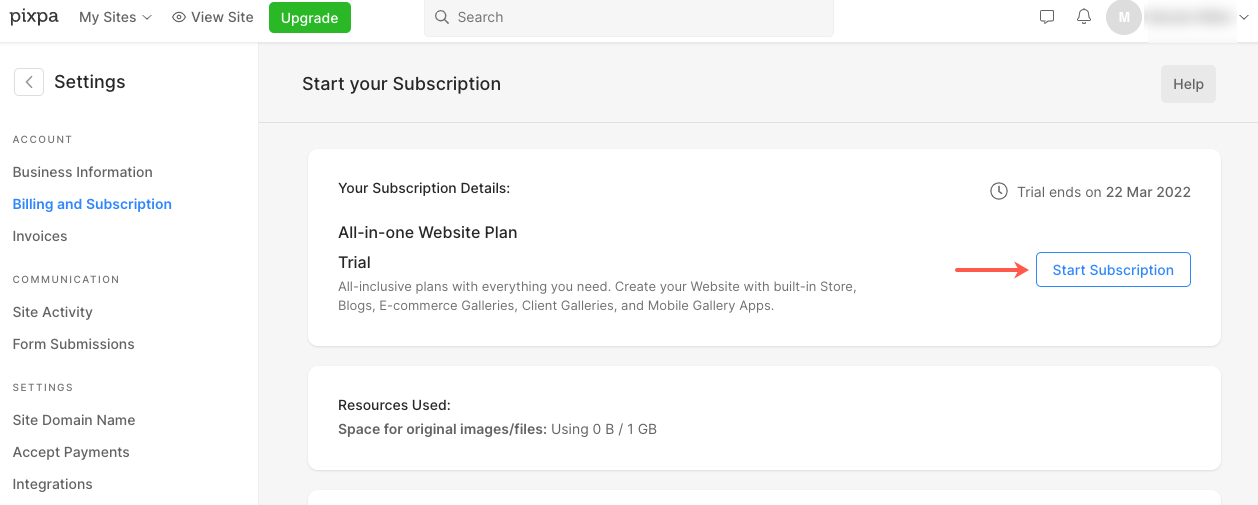
Apabila mengklik pada Mula Langganan butang, anda boleh memilih pelan yang paling berkesan untuk anda. Pixpa menyediakan kedua-dua rancangan tahunan dan juga bulanan.
Pixpa juga menyediakan pendaftaran domain setahun percuma melalui Hover.com pada langganan tahunan baharu. Sebaik sahaja anda memulakan langganan tahunan anda, anda boleh menuntut baucar domain percuma daripada pasukan sokongan Pixpa. Anda boleh ping kami dari sembang langsung studio atau mel kami di support@pixpa.com.
Dapatkan Pakar Pixpa untuk menyediakan tapak web anda dengan yuran sekali sahaja sebanyak USD 199 dan dapatkan asas yang membolehkan anda terus membina tapak web anda dengan mudah. Perkhidmatan Persediaan Laman Web Pixpa boleh didapati untuk semua pelanggan Pixpa.
Tahu bagaimana untuk mulakan langganan anda secara terperinci.
Menyambungkan domain
Anda kini boleh sambungkan domain tersuai anda sendiri (seperti yourdomain.com) untuk menjadikan tapak web anda benar-benar milik anda!
Tahu bagaimana untuk sambungkan domain anda ke tapak web Pixpa anda. Setelah anda berjaya menyambungkan domain tersebut, tapak anda akan disiarkan secara langsung pada domain tersuai anda.
Petua pro untuk tapak web anda
Berikut adalah beberapa petua untuk membina laman web yang luar biasa.
1. Tetapkan matlamat untuk tapak web anda
Sediakan tapak web anda untuk mencapai matlamat tertentu.
Sebagai contoh, anda boleh menyambungkan halaman kenalan ke butang menu dalam pengepala jika anda mahu bakal pelanggan berhubung.
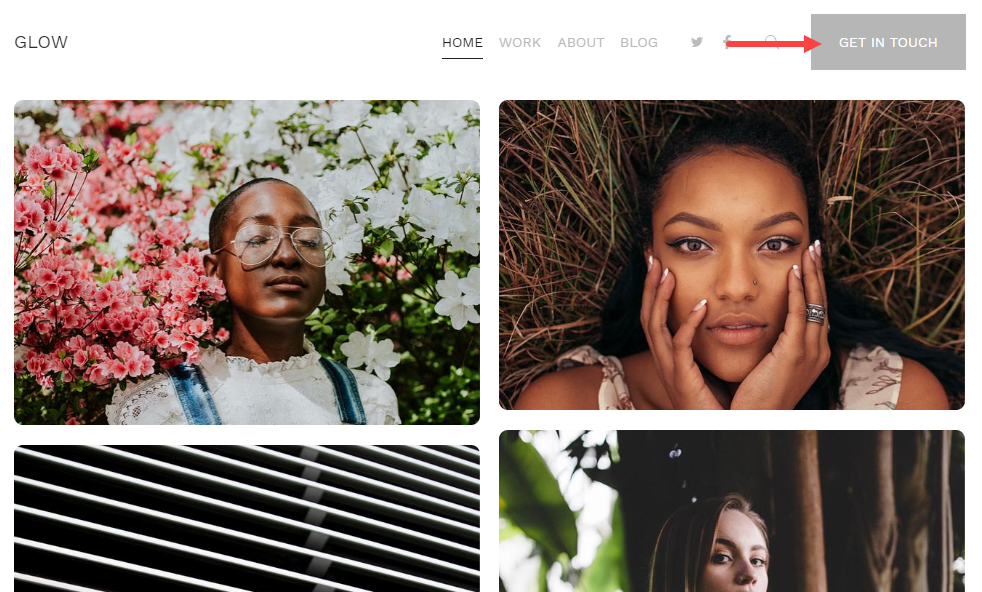
2. Menu laman web
Menu tapak web anda hendaklah mudah dicari dan difahami.
3. Tunjukkan Testimoni
Paparkan testimoni di tapak web anda dan pastikan kebenaran jenama anda. Sertakan a Bahagian Testimoni di tapak web anda di mana anda boleh mempamerkan maklum balas, komen, testimoni di tapak web anda.
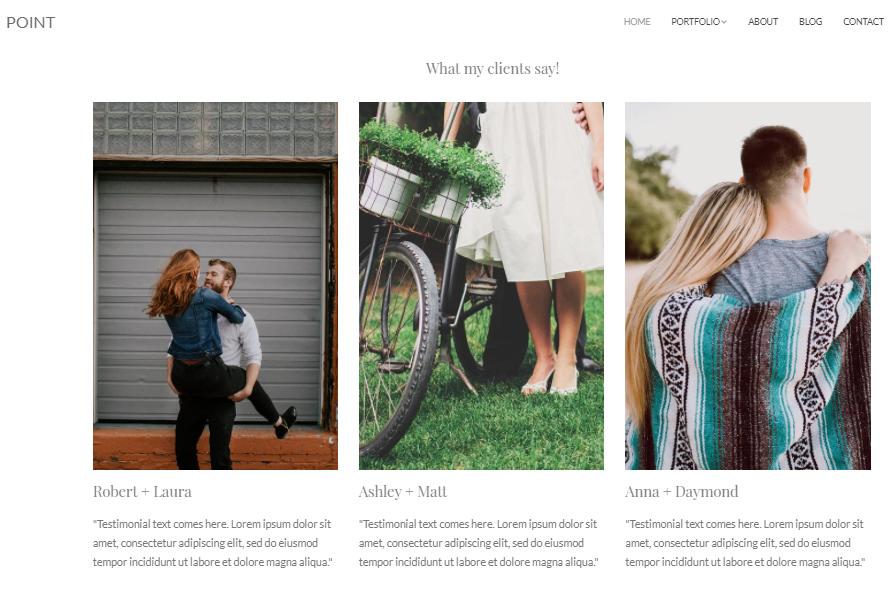
Lihat bahagian testimoni dalam tindakan.
4. Butiran untuk dihubungi
Kongsi butiran hubungan anda yang tulen dan benar di tapak web anda. Buat halaman Kenalan sekarang.
Soalan Lazim
Berapakah kos untuk membuat tapak web di Pixpa?
Tidak seperti kebanyakan pembangun laman web lain, rancangan kami bermula dari hanya $8/bulan. Semak pelan harga Pixpa.
- Lihat Soalan Lazim Laman Web.
- Lihat Soalan Lazim Reka Bentuk.
- Lihat Soalan Lazim kedai.
- Lihat Soalan Lazim Galeri Pelanggan.
